Cách đăng xuất Facebook hiệu quả cho người dùng nhiều thiết bị
Cách đăng xuất Facebook là một trong những biện pháp bảo vệ tài khoản của bạn khi bạn chia sẻ thiết bị hoặc quên thiết bị. Tìm hiểu cách thực hiện ngay sau đây.

Trong thời đại công nghệ phát triển như hiện nay, việc sử dụng nhiều thiết bị để truy cập Facebook là điều không còn xa lạ. Tuy nhiên, điều này cũng tiềm ẩn nguy cơ bị truy cập trái phép hoặc bảo mật bị ảnh hưởng. Vậy cách đăng xuất Facebook như thế nào để đảm bảo an toàn cho tài khoản của bạn? Bài viết này sẽ hướng dẫn bạn từng bước cách đăng xuất Facebook trên điện thoại, máy tính và cách bảo vệ tài khoản của bạn.
1. Khi nào cần đăng xuất Facebook từ xa?
Việc đăng xuất Facebook từ xa là một biện pháp quan trọng để bảo vệ tài khoản của bạn khi bạn chia sẻ thiết bị hoặc quên thiết bị. Dưới đây là một số trường hợp bạn cần thực hiện cách đăng xuất Facebook:
- Khi chia sẻ thiết bị: Nếu bạn chia sẻ thiết bị với người khác, chẳng hạn như bạn bè hoặc gia đình, để họ sử dụng thiết bị của bạn, bạn nên đăng xuất Facebook từ xa để đảm bảo rằng người khác không thể truy cập vào tài khoản của bạn.

- Khi quên thiết bị: Nếu bạn quên thiết bị hoặc thiết bị bị mất cắp, bạn nên đăng xuất Facebook từ xa để ngăn chặn người khác truy cập vào tài khoản của bạn.
- Khi sử dụng thiết bị công cộng: Nếu bạn sử dụng thiết bị công cộng để truy cập Facebook, bạn nên đăng xuất Facebook từ xa khi bạn rời khỏi thiết bị để tránh bị truy cập trái phép.
2. Cách đăng xuất Facebook trên điện thoại
Để đăng xuất Facebook trên điện thoại, bạn có thể thực hiện theo các bước sau:
Bước 1: Truy cập vào Facebook
- Mở ứng dụng Facebook trên điện thoại của bạn.
- Nhấp vào biểu tượng ba dấu gạch ngang ở góc phải màn hình.
- Chọn "Đăng xuất" trong menu.
Bước 2: Xác nhận đăng xuất
- Một cửa sổ sẽ xuất hiện, hỏi bạn có muốn đăng xuất khỏi tất cả thiết bị không.
- Nhấn "Đăng xuất" để xác nhận.
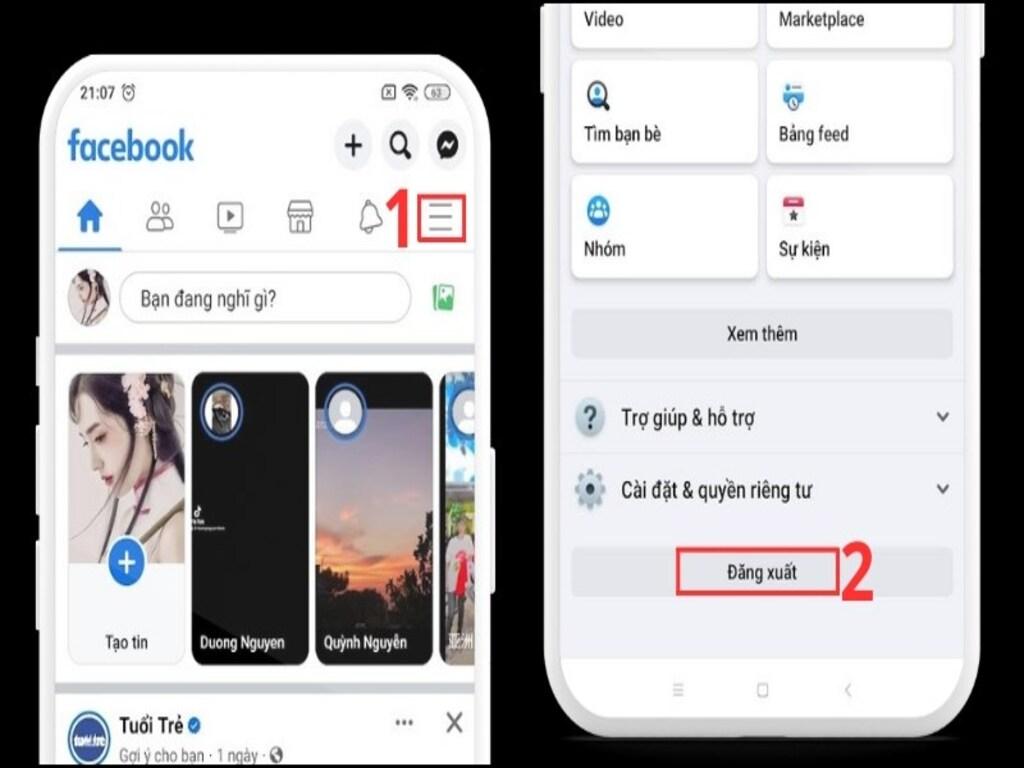
Bước 3: Đợi quá trình đăng xuất hoàn tất
- Quá trình đăng xuất sẽ diễn ra trong vài giây. Sau khi hoàn tất, bạn sẽ được chuyển về màn hình đăng nhập.
Bước 4: Đăng nhập lại vào tài khoản
- Để tiếp tục sử dụng Facebook, bạn cần đăng nhập lại vào tài khoản của mình.
3. Hướng dẫn đăng xuất Facebook trên máy tính
Để đăng xuất Facebook trên máy tính, bạn có thể thực hiện theo các bước sau:
Bước 1: Truy cập vào Facebook
- Mở trình duyệt web trên máy tính.
- Truy cập vào trang Facebook.
- Đăng nhập vào tài khoản Facebook của bạn.
Bước 2: Nhấp vào nút "Tài khoản" và chọn "Đăng xuất"
- Nhấp vào biểu tượng người dùng ở góc trên bên phải màn hình.
- Nhấp vào "Đăng xuất" ở đầu trang.
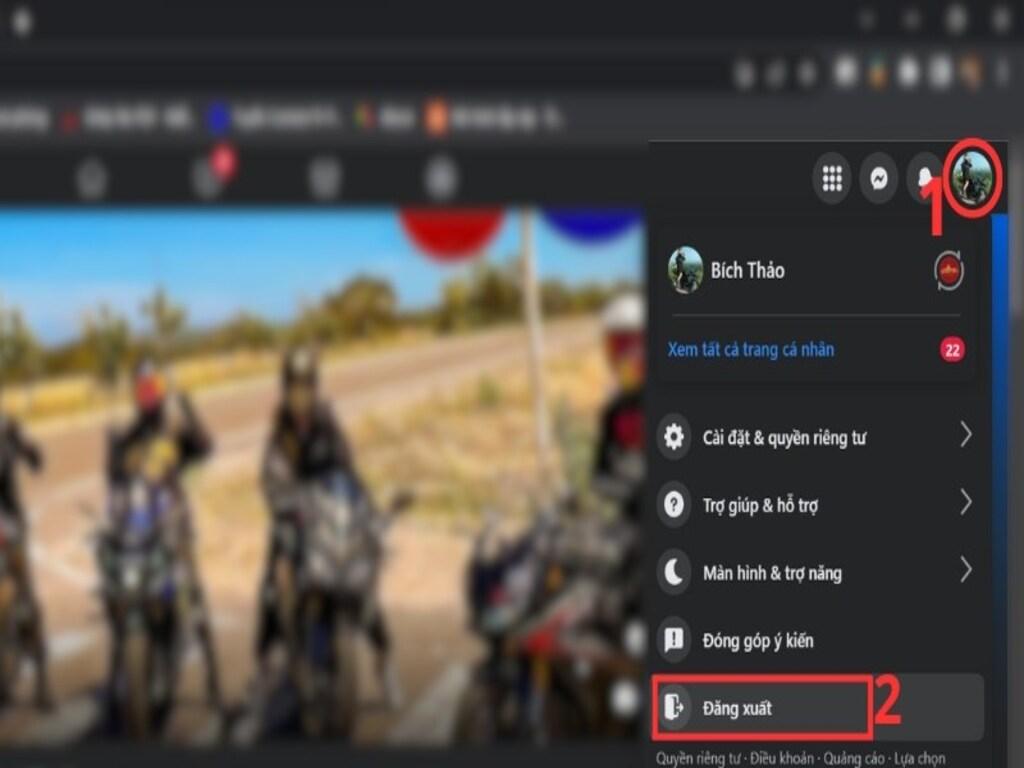
Bước 3: Xác nhận đăng xuất
- Một cửa sổ sẽ xuất hiện, hỏi bạn có muốn đăng xuất khỏi tất cả thiết bị không.
- Nhấn "Đăng xuất" để xác nhận.
Bước 4: Đợi quá trình đăng xuất hoàn tất
- Quá trình đăng xuất sẽ diễn ra trong vài giây. Sau khi hoàn tất, bạn sẽ được chuyển về trang đăng nhập.
Bước 5: Đăng nhập lại vào tài khoản
- Để tiếp tục sử dụng Facebook, bạn cần đăng nhập lại vào tài khoản của mình.
4. Cách đăng xuất Facebook khỏi thiết bị lạ
Nếu bạn muốn đăng xuất Facebook khỏi thiết bị lạ, bạn có thể thực hiện theo các bước sau:
Bước 1: Truy cập vào Facebook
- Mở ứng dụng Facebook trên thiết bị lạ.
- Nhấp vào biểu tượng ba dấu gạch ngang ở góc phải màn hình.
- Chọn "Đăng xuất" trong menu.
Bước 2: Xác nhận đăng xuất
- Một cửa sổ sẽ xuất hiện, hỏi bạn có muốn đăng xuất khỏi tất cả thiết bị không.
- Nhấn "Đăng xuất" để xác nhận.
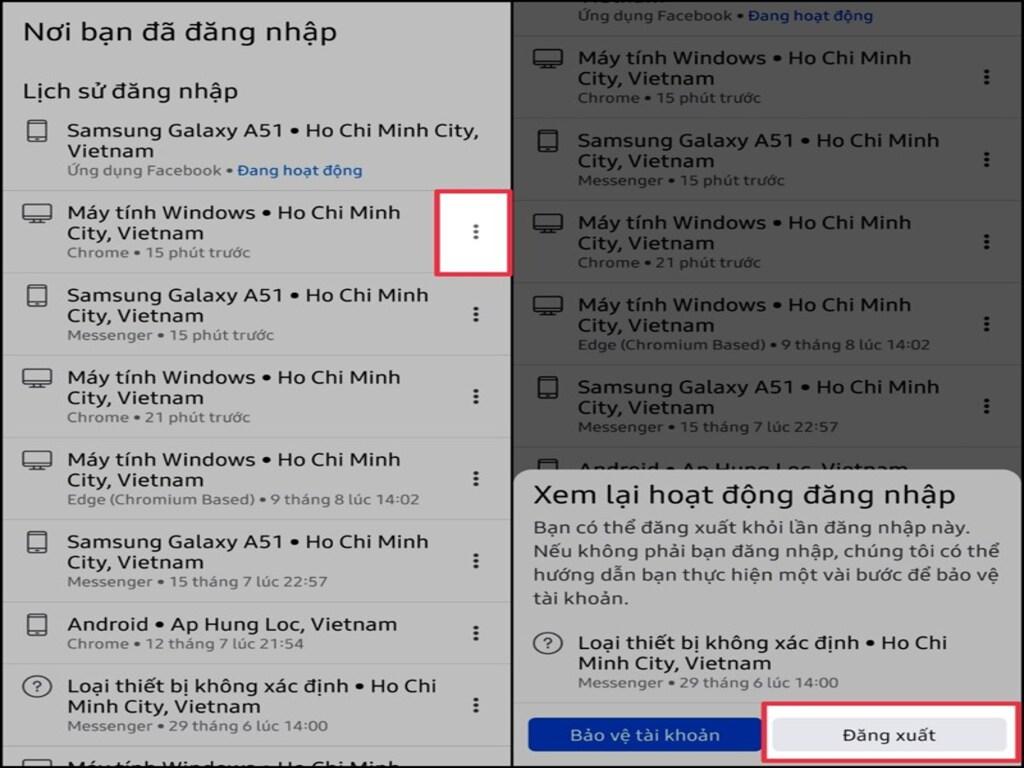
Bước 3: Đợi quá trình đăng xuất hoàn tất
- Quá trình đăng xuất sẽ diễn ra trong vài giây. Sau khi hoàn tất, bạn sẽ được chuyển về màn hình đăng nhập.
Bước 4: Đăng nhập lại vào tài khoản
- Để tiếp tục sử dụng Facebook, bạn cần đăng nhập lại vào tài khoản của mình.
5. Bật bảo mật 2 lớp để tránh bị truy cập lại
Bảo mật 2 lớp là một tính năng quan trọng giúp bảo vệ tài khoản Facebook của bạn khỏi bị truy cập trái phép. Khi bật bảo mật 2 lớp, bạn sẽ cần nhập mã xác thực sau khi nhập mật khẩu, giúp đảm bảo rằng chỉ bạn mới có thể truy cập vào tài khoản.
Bước 1: Truy cập vào Facebook
- Mở ứng dụng Facebook trên điện thoại của bạn.
- Nhấp vào biểu tượng người dùng ở góc trên bên phải màn hình.
- Chọn "Cài đặt" từ menu.
Bước 2: Bật bảo mật 2 lớp
- Nhấp vào "Bảo mật" ở đầu trang.
- Đảm bảo rằng tính năng "Bảo mật 2 lớp" đã được bật.

Bước 3: Thêm phương thức xác thực
- Bạn có thể chọn một trong các phương thức xác thực như SMS, ứng dụng xác thực hoặc ứng dụng bảo mật.
- Nhập mã xác thực khi được yêu cầu.
Bước 4: Đảm bảo tính năng bật
- Đảm bảo rằng tính năng bảo mật 2 lớp đã được bật và bạn đã thêm phương thức xác thực.
Bước 5: Lưu thay đổi
- Nhấn "Lưu" để lưu lại các thay đổi.
6. Lưu ý để bảo vệ tài khoản an toàn hơn
Để bảo vệ tài khoản Facebook của bạn một cách hiệu quả, hãy lưu ý những điều sau:
- Đảm bảo rằng mật khẩu của bạn phức tạp và không được chia sẻ với bất kỳ ai.
- Cài đặt bảo mật 2 lớp để thêm lớp bảo vệ bổ sung cho tài khoản của bạn.
- Đăng xuất Facebook từ xa khi bạn chia sẻ thiết bị hoặc quên thiết bị để tránh bị truy cập trái phép.
- Sử dụng ứng dụng xác thực để nhận mã xác thực và đăng nhập vào tài khoản của bạn.
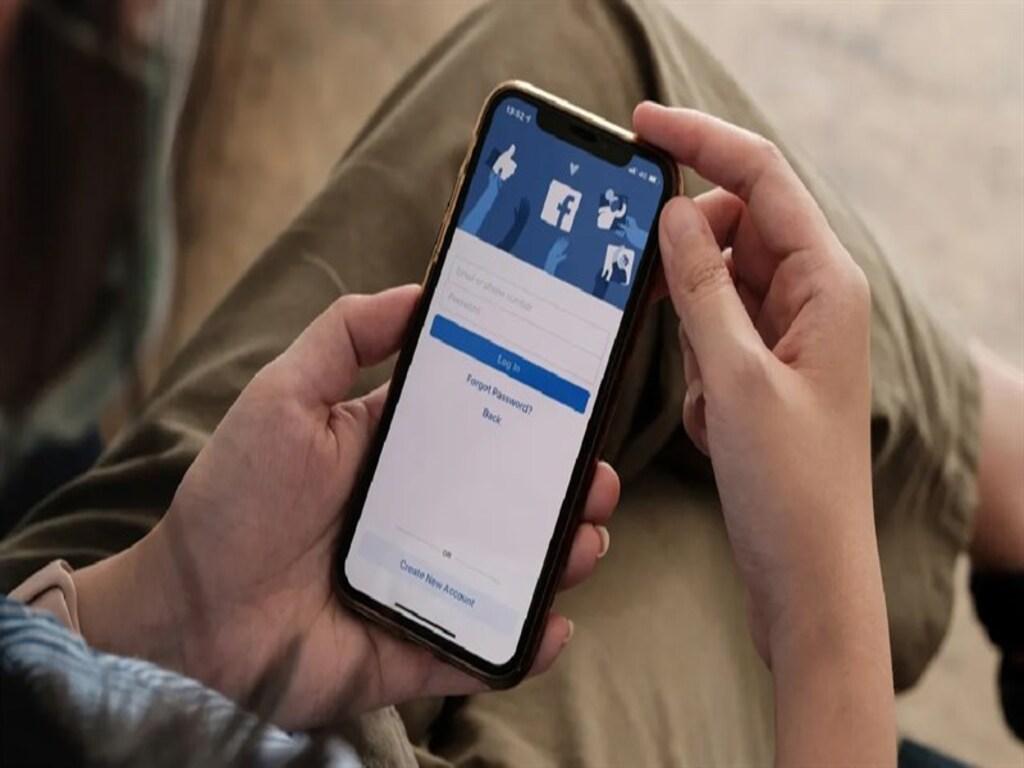
- Đảm bảo rằng thiết bị của bạn được cập nhật phiên bản phần mềm mới nhất để tránh các lỗ hỏng bảo mật.
- Đừng nhấp vào liên kết hoặc tải xuống từ nguồn không đáng tin cậy, vì chúng có thể chứa mã độc hại.
- Đừng chia sẻ thông tin cá nhân của bạn với người lạ.
- Đừng sử dụng thiết bị công cộng để truy cập Facebook, vì chúng có thể bị nhiễm virus hoặc bị theo dõi.
Việc tuân thủ những lưu ý này sẽ giúp bạn bảo vệ tài khoản Facebook của mình một cách hiệu quả và an toàn hơn.
Trên đây là hướng dẫnchi tiết về cách đăng xuất Facebook. Hy vọng những thông tin này sẽ giúp bạn hiểu rõ hơn về cách bảo vệ tài khoản Facebook của mình và thực hiện cách đăng xuất Facebook một cách hiệu quả. Nếu bạn có bất kỳ câu hỏi nào, đừng ngần ngại liên hệ với chúng tôi. Chúc bạn có những trải nghiệm an toàn và thú vị khi sử dụng Facebook!
